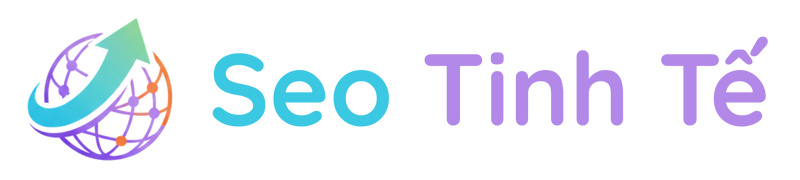Lỗi 404 Not Found xuất hiện khi máy chủ web không tìm thấy trang mà người dùng yêu cầu. Đây là lỗi HTTP phổ biến nhất trong quá trình duyệt web. Thay vì chỉ gây phiền toái cho người dùng, lỗi này còn ảnh hưởng nghiêm trọng đến hiệu quả SEO của website.
Trang lỗi 404 thông thường hiển thị thông báo đơn giản như “Trang không tồn tại” hoặc “Trang không tìm thấy”. Tuy nhiên, một website có chiến lược SEO tốt sẽ thiết kế trang 404 tùy chỉnh với giao diện thân thiện và các liên kết hữu ích.
Hình ảnh: Màn hình hiển thị lỗi 404 Not Found điển hình với thông báo “Trang không tìm thấy” và giao diện tùy chỉnh
Lỗi 404 Not Found là gì và các hình thức thường gặp
Lỗi 404 Not Found hay Lỗi HTTP 404 là một mã trạng thái HTTP báo hiệu máy chủ không thể định vị trang web hoặc tài nguyên cụ thể mà người dùng yêu cầu truy cập. Điều này có nghĩa là nội dung đã bị xóa, di chuyển hoặc URL không chính xác.
Máy chủ web gửi mã 404 về trình duyệt khi không tìm thấy tài nguyên tương ứng với URL được yêu cầu. Đây là một phản hồi chuẩn theo giao thức HTTP.
Các dạng thông báo lỗi 404 thường gặp bao gồm:
- Lỗi 404: Thông báo lỗi cơ bản nhất
- URL được yêu cầu không được tìm thấy trên máy chủ này: Thông báo chi tiết hơn về việc URL không tồn tại
- Lỗi 404 Tệp hoặc Thư mục không tìm thấy: Báo lỗi tệp hoặc thư mục không được tìm thấy
- HTTP 404 Không tìm thấy: Định dạng chuẩn với mã HTTP
- Trang không tìm thấy: Phiên bản thân thiện với người dùng
- Lỗi 404 – Tệp không tìm thấy: Thông báo kết hợp mã lỗi và mô tả
Các website chuyên nghiệp thường thiết kế trang 404 tùy chỉnh thay vì hiển thị thông báo mặc định của máy chủ. Điều này giúp duy trì trải nghiệm người dùng và thương hiệu của website.
Nguyên nhân chính gây ra lỗi 404 Not Found
Nguyên nhân từ phía người dùng
Nhập sai địa chỉ URL là nguyên nhân phổ biến nhất. Người dùng gõ nhầm ký tự, thiếu phần mở rộng (.html, .php) hoặc sai cú pháp URL. Ví dụ: gõ “tinht.vn” thay vì “tinhte.vn” hoặc thiếu dấu gạch chéo (/) trong đường dẫn.
Bộ nhớ đệm (cache) và cookie của trình duyệt bị lỗi xảy ra khi trình duyệt lưu trữ dữ liệu cũ. Nếu website đã thay đổi cấu trúc URL nhưng bộ nhớ đệm vẫn giữ phiên bản cũ, người dùng sẽ gặp lỗi 404 khi truy cập.
Kết nối mạng không ổn định có thể gây gián đoạn quá trình tải trang. Khi tín hiệu wifi yếu hoặc mạng di động chập chờn, trình duyệt không thể kết nối đầy đủ với máy chủ.
Vấn đề với máy chủ DNS phát sinh khi hệ thống phân giải tên miền gặp trục trặc. DNS không thể chuyển đổi tên miền thành địa chỉ IP chính xác, dẫn đến lỗi truy cập.
Nguyên nhân từ phía máy chủ và website
URL bị thay đổi hoặc xóa là nguyên nhân chính từ phía website. Quản trị viên có thể đã di chuyển trang, thay đổi cấu trúc URL hoặc xóa nội dung mà không thiết lập chuyển hướng 301.
Lỗi cấu hình máy chủ bao gồm cài đặt sai tệp .htaccess, lỗi trong mã nguồn website hoặc cấu hình DNS không chính xác. Những lỗi này khiến máy chủ không thể định vị đúng tài nguyên.
Tệp tin bị di chuyển hoặc đổi tên mà không cập nhật các liên kết tương ứng. Ví dụ: trang “san-pham.html” được đổi thành “products.html” nhưng thực đơn vẫn liên kết đến URL cũ.
Máy chủ quá tải có thể tạm thời không phản hồi các yêu cầu, dẫn đến lỗi 404 thay vì lỗi 503 Dịch vụ không khả dụng như thông thường.
Lỗi trong mã nguồn website như đường dẫn tương đối được viết sai, biến URL không được xử lý đúng cách hoặc lỗi logic trong hệ thống quản lý nội dung (CMS).
Hậu quả của lỗi 404 Not Found đối với SEO Website
Lỗi 404 Not Found tác động tiêu cực đa chiều đến hiệu quả SEO của website. Việc xử lý lỗi này là một phần quan trọng trong bất kỳ checklist seo onpage nào, vì khi người dùng không tìm được nội dung mong muốn và rời khỏi trang web ngay lập tức, tỷ lệ thoát (bounce rate) sẽ tăng cao.
Giảm uy tín website xảy ra khi lỗi 404 xuất hiện thường xuyên. Người dùng mất niềm tin vào chất lượng website và có thể chuyển sang đối thủ cạnh tranh. Điều này ảnh hưởng đến thương hiệu và danh tiếng của doanh nghiệp.
Mất khách hàng tiềm năng là hậu quả trực tiếp. Khi trang sản phẩm hoặc dịch vụ bị lỗi 404, khách hàng không thể hoàn tất giao dịch mua hàng. Tỷ lệ chuyển đổi (conversion rate) giảm đáng kể, và tình trạng kỹ thuật kém của website còn có thể ảnh hưởng đến các khía cạnh khác như seo google map.
Ảnh hưởng thứ hạng tìm kiếm của Google nghiêm trọng khi bot của Google thu thập dữ liệu gặp nhiều lỗi 404. Thuật toán của Google sẽ đánh giá website có vấn đề kỹ thuật và giảm thứ hạng tìm kiếm.
Giảm chỉ số chất lượng trải nghiệm người dùng (UX) bao gồm:
- Thời gian ở lại trang (session duration) giảm
- Số trang xem mỗi phiên (pages per session) thấp
- Tỷ lệ quay lại (return visitor rate) giảm
Mất giá trị liên kết (link juice) khi các trang khác liên kết đến URL bị lỗi 404. Giá trị SEO từ các liên kết ngược (backlink) không được truyền tải, làm giảm thẩm quyền tên miền (domain authority) tổng thể.
Lãng phí ngân sách thu thập dữ liệu (crawl budget) của Google. Thay vì lập chỉ mục những trang có giá trị, bot của Google lại dành thời gian thu thập dữ liệu các URL lỗi 404, làm giảm hiệu quả lập chỉ mục của website.
9 cách khắc phục lỗi 404 Not Found hiệu quả nhất
Tải lại trang
Phương pháp đơn giản nhất là tải lại trang bằng cách nhấn F5 hoặc Ctrl+R (đối với Windows) / Cmd+R (đối với Mac). Lỗi 404 tạm thời do kết nối mạng không ổn định hoặc máy chủ bị trễ trong giây lát có thể được khắc phục ngay lập tức.
Trên điện thoại, người dùng có thể vuốt xuống để tải lại trang hoặc nhấn biểu tượng tải lại trên trình duyệt. Đây là bước đầu tiên nên thử trước khi áp dụng các biện pháp phức tạp hơn.
Kiểm tra lại địa chỉ URL
Xem xét kỹ địa chỉ URL trong thanh địa chỉ để phát hiện lỗi chính tả. Các lỗi thường gặp bao gồm:
- Thiếu hoặc thừa ký tự (example.cm thay vì example.com)
- Sai phần mở rộng (.htm thay vì .html)
- Thiếu dấu gạch chéo (/) hoặc dấu gạch ngang (-)
- Viết hoa/thường không đúng (ABC.html thay vì abc.html)
Sao chép URL từ một nguồn đáng tin cậy thay vì gõ tay để tránh sai sót. Hãy kiểm tra URL trong email, tin nhắn hoặc tài liệu gốc.
Xóa bộ nhớ đệm (Cache) và Cookies của trình duyệt
Bộ nhớ đệm lưu trữ dữ liệu tạm thời để tăng tốc độ tải trang. Khi bộ nhớ đệm bị hỏng hoặc lưu thông tin cũ, lỗi 404 có thể xuất hiện.
Trên Google Chrome:
- Nhấn Ctrl+Shift+Delete (Windows) hoặc Cmd+Shift+Delete (Mac)
- Chọn “Từ trước đến nay” trong mục Phạm vi thời gian
- Đánh dấu chọn “Hình ảnh và tệp được lưu trong bộ nhớ đệm” và “Cookie và các dữ liệu khác của trang web”
- Nhấn “Xóa dữ liệu”
Trên Firefox:
- Nhấn Ctrl+Shift+Delete
- Chọn “Mọi thứ” trong mục Khoảng thời gian cần xóa
- Chọn Bộ nhớ đệm và Cookies
- Nhấn “Xóa ngay”
Trên Safari:
- Menu Safari > Tùy chọn > Quyền riêng tư
- Nhấn “Quản lý dữ liệu trang web”
- Chọn “Xóa tất cả”
Sau khi xóa bộ nhớ đệm, hãy khởi động lại trình duyệt và thử truy cập lại URL.
Tìm kiếm địa chỉ URL trên công cụ tìm kiếm
Sử dụng Google để tìm trang web chính xác khi không chắc chắn về URL. Nhập từ khóa liên quan đến nội dung cần tìm thay vì URL cụ thể.
Ví dụ: thay vì tìm “tinhte.vn/review-laptop” có thể gây lỗi 404, hãy tìm “Tinh Tế đánh giá laptop” để Google đề xuất URL chính xác hiện tại.
Sử dụng các toán tử tìm kiếm nâng cao:
site:tinhte.vn đánh giá laptopđể tìm trong một website cụ thể"cụm từ chính xác"để tìm một cụm từ chính xácrelated:tinhte.vnđể tìm các website tương tự
Thay đổi máy chủ DNS
DNS (Hệ thống Tên miền) chuyển đổi tên miền thành địa chỉ IP. Khi DNS gặp vấn đề, có thể gây ra lỗi 404 thay vì lỗi kết nối thông thường.
Thay đổi DNS trên Windows:
- Bảng điều khiển > Mạng và Internet > Kết nối mạng
- Nhấp chuột phải vào bộ điều hợp đang sử dụng > Thuộc tính
- Chọn “Internet Protocol Version 4 (TCP/IPv4)” > Thuộc tính
- Chọn “Sử dụng địa chỉ máy chủ DNS sau”
- Nhập DNS của Google: 8.8.8.8 và 8.8.4.4
- Nhấn OK và khởi động lại máy
Thay đổi DNS trên Mac:
- Tùy chọn Hệ thống > Mạng
- Chọn kết nối đang dùng > Nâng cao > DNS
- Nhấn dấu “+” và thêm 8.8.8.8 và 8.8.4.4
- Nhấn OK và Áp dụng
Các máy chủ DNS khuyên dùng:
- Google DNS: 8.8.8.8, 8.8.4.4
- Cloudflare DNS: 1.1.1.1, 1.0.0.1
- OpenDNS: 208.67.222.222, 208.67.220.220
Chuyển hướng (Redirect) trang bị lỗi
Đây là giải pháp cho chủ sở hữu website khi phát hiện trang bị lỗi 404. Hãy thiết lập chuyển hướng 301 để điều hướng người dùng từ URL cũ sang URL mới tương ứng.
Một trong những cách phổ biến là thông qua việc cấu hình htaccess (đối với máy chủ Apache):
Redirect 301 /old-page.html https://tinhte.vn/new-page.htmlSử dụng PHP:
header("HTTP/1.1 301 Moved Permanently");
header("Location: https://tinhte.vn/new-page.html");
exit();Chuyển hướng hàng loạt với mẫu:
RedirectMatch 301 ^/blog/([0-9]+)/(.*)$ https://tinhte.vn/bai-viet/$1/$2Chuyển hướng 301 không chỉ giải quyết lỗi 404 mà còn chuyển giá trị liên kết (link juice) từ URL cũ sang URL mới, bảo toàn giá trị SEO.
Đọc trang web trên bộ nhớ cache của Google
Google lưu trữ bản sao nhanh của hầu hết các website trong bộ nhớ đệm. Khi trang gốc bị lỗi 404, bạn có thể truy cập phiên bản đã lưu trong bộ nhớ đệm.
Cách truy cập Google Cache:
- Tìm kiếm trang web trên Google
- Nhấn vào mũi tên xuống bên cạnh URL trong kết quả tìm kiếm
- Chọn “Bản lưu” hoặc “Lưu trong bộ nhớ đệm”
Hoặc sử dụng toán tử cache:
cache:tinhte.vn/bai-viet-can-timBộ nhớ đệm của Google sẽ hiển thị ngày lưu trữ gần nhất. Nội dung có thể không phải là mới nhất nhưng vẫn hữu ích khi bạn cần thông tin gấp.
Lưu ý: Bộ nhớ đệm chỉ chứa văn bản và HTML cơ bản. Hình ảnh, CSS và JavaScript có thể không hiển thị đầy đủ.
Truy cập vào các thư mục cấp cao hơn
Khi một URL cụ thể bị lỗi 404, hãy thử truy cập các thư mục mẹ để tìm nội dung liên quan.
Ví dụ URL bị lỗi:
https://tinhte.vn/forum/mobile/iphone/review/iphone-15-pro-max.htmlThử từng cấp thư mục:
https://tinhte.vn/forum/mobile/iphone/review/(bỏ tên tệp)https://tinhte.vn/forum/mobile/iphone/(bỏ thư mục review)https://tinhte.vn/forum/mobile/(bỏ thư mục mobile)https://tinhte.vn/forum/(bỏ thư mục mobile)https://tinhte.vn/(về trang chủ)
Phương pháp này giúp tìm ra cấu trúc của website và xác định vị trí nội dung tương tự trong thư mục mẹ.
Liên hệ với quản trị viên website
Khi tất cả các phương pháp trên không hiệu quả, hãy liên hệ trực tiếp với đội ngũ kỹ thuật của website. Cung cấp thông tin chi tiết:
Thông tin cần gửi:
- URL chính xác gây ra lỗi 404
- Thời gian xuất hiện lỗi
- Trình duyệt và phiên bản đang sử dụng
- Ảnh chụp màn hình lỗi
- Các bước đã thực hiện để khắc phục
Các kênh liên hệ phổ biến:
- Email hỗ trợ
- Trò chuyện trực tiếp trên website
- Biểu mẫu liên hệ
- Đường dây nóng kỹ thuật
- Fanpage/mạng xã hội
Quản trị viên có thể kiểm tra nhật ký máy chủ, phát hiện vấn đề kỹ thuật và khắc phục lỗi 404 từ phía máy chủ.
Các công cụ kiểm tra lỗi 404 được Tinh Tế khuyên dùng cho dịch vụ SEO Website
Google Search Console
Google Search Console là công cụ miễn phí quan trọng nhất để giám sát lỗi 404 trên website. Công cụ này cung cấp dữ liệu trực tiếp từ bot của Google về các URL gặp lỗi trong quá trình thu thập dữ liệu.
Các tính năng chính:
- Báo cáo Phạm vi lập chỉ mục: Hiển thị toàn bộ các lỗi lập chỉ mục bao gồm lỗi 404
- Công cụ Kiểm tra URL: Kiểm tra trạng thái lập chỉ mục của một URL cụ thể
- Thống kê Thu thập dữ liệu: Thống kê hoạt động thu thập dữ liệu và các mã phản hồi
- Trạng thái Sơ đồ trang web: Theo dõi các lỗi 404 trong sitemap XML
Cách sử dụng:
- Truy cập Google Search Console và xác minh website
- Điều hướng đến mục Phạm vi lập chỉ mục > tab Lỗi
- Nhấp vào “Không tìm thấy (404)” để xem danh sách các URL bị lỗi
- Xuất danh sách để phân tích và khắc phục hàng loạt
Ưu điểm đặc biệt:
- Dữ liệu chính xác từ Google
- Cập nhật theo thời gian thực
- Tích hợp với các công cụ khác của Google
- Miễn phí 100%
Screaming Frog SEO Spider
Screaming Frog SEO Spider là một công cụ thu thập dữ liệu mạnh mẽ cho máy tính để bàn. Tham khảo hướng dẫn screaming frog sẽ giúp bạn mô phỏng hoạt động của bot công cụ tìm kiếm để phát hiện lỗi 404 trên toàn bộ website.
Các tính năng nổi bật:
- Thu thập dữ liệu toàn bộ website: Thu thập dữ liệu tất cả các liên kết nội bộ trong vài phút
- Phân tích mã phản hồi: Hiển thị chi tiết các mã trạng thái HTTP
- Phát hiện liên kết hỏng: Phát hiện cả các liên kết nội bộ và liên kết ngoài bị hỏng
- Bộ lọc tùy chỉnh: Lọc kết quả theo tên miền, loại tệp, mã phản hồi
Quy trình sử dụng:
- Tải xuống và cài đặt Screaming Frog SEO Spider
- Nhập URL website vào hộp tìm kiếm
- Nhấp “Bắt đầu” để bắt đầu thu thập dữ liệu
- Chuyển đến tab “Mã phản hồi” > lọc “Lỗi máy khách (4xx)”
- Xuất kết quả thành tệp Excel/CSV để xử lý
Giá cả:
- Phiên bản miễn phí: Thu thập dữ liệu tối đa 500 URL
- Giấy phép trả phí: £149/năm (khoảng 4,5 triệu VNĐ) để thu thập dữ liệu không giới hạn
Các trường hợp sử dụng tại Tinh Tế:
- Kiểm tra toàn diện website của khách hàng
- Kiểm tra sau khi di chuyển website
- Giám sát hàng tuần cho các website lớn
Xenu Link Sleuth
Xenu Link Sleuth là một phần mềm miễn phí chuyên dụng để kiểm tra các liên kết hỏng, bao gồm cả lỗi 404. Công cụ này đặc biệt hiệu quả cho các website có cấu trúc phức tạp.
Điểm mạnh:
- Hoàn toàn miễn phí: Không giới hạn số lượng URL
- Gọn nhẹ: Dung lượng nhỏ, chạy nhanh trên Windows
- Thu thập dữ liệu sâu: Theo dõi tất cả các loại liên kết (HTML, CSS, JavaScript)
- Báo cáo chi tiết: Báo cáo chi tiết với nhiều định dạng xuất
Quy trình làm việc thực tế:
- Tải xuống Xenu từ trang web chính thức
- Chọn Tệp > Kiểm tra URL > nhập tên miền cần kiểm tra
- Cấu hình cài đặt thu thập dữ liệu (độ sâu, loại tệp, liên kết ngoài)
- Chờ quá trình thu thập dữ liệu hoàn tất (có thể mất vài giờ đối với các trang web lớn)
- Chọn Xem > Các liên kết hỏng để xem các lỗi 404
- Chọn Tệp > Xuất để lưu kết quả
Các tính năng nâng cao:
- Cơ chế thử lại: Tự động thử lại các yêu cầu không thành công
- Điều chỉnh băng thông: Kiểm soát tốc độ thu thập dữ liệu
- Tùy chỉnh tác nhân người dùng: Thay đổi chuỗi tác nhân người dùng
- Lên lịch báo cáo: Tự động gửi báo cáo qua email
Hạn chế:
- Chỉ hỗ trợ hệ điều hành Windows
- Giao diện hơi cũ so với các công cụ hiện đại
- Thiếu tích hợp với các dịch vụ đám mây
Cách Tinh Tế tạo ra một trang 404 tốt nhất để tối ưu SEO Website
Một trang 404 tùy chỉnh không chỉ giảm thiểu tác động tiêu cực của lỗi mà còn có thể chuyển đổi thành cơ hội tiếp thị và SEO. Tinh Tế áp dụng một phương pháp toàn diện để thiết kế các trang 404 hiệu quả.
Yếu tố thiết yếu cho một trang 404 chuẩn SEO:
Tiêu đề và nhận diện thương hiệu nhất quán: Giữ nguyên thực đơn điều hướng, logo và màu sắc thương hiệu để người dùng nhận ra họ vẫn đang ở trong website. Điều này làm tăng tín hiệu tin cậy và giảm tỷ lệ thoát.
Thông báo lỗi thân thiện: Thay vì thông báo khô khan như “Lỗi 404 – Trang không tìm thấy”, hãy sử dụng ngôn ngữ đồng cảm như “Ối! Trang bạn tìm đã chuyển nhà rồi” hoặc “Chúng tôi không tìm thấy trang này”.
Hộp tìm kiếm nổi bật: Đặt thanh tìm kiếm ở vị trí dễ thấy với văn bản giữ chỗ gợi ý. Ví dụ: “Tìm kiếm bài viết, sản phẩm…” giúp người dùng nhanh chóng tìm thấy nội dung mong muốn.
Các liên kết điều hướng chiến lược:
- Liên kết về trang chủ với văn bản neo (anchor text) rõ ràng
- Liên kết đến các danh mục hàng đầu/trang phổ biến
- Các bài viết gần đây hoặc nội dung thịnh hành
- Trang liên hệ để được hỗ trợ
Gợi ý nội dung thông minh: Hiển thị nội dung liên quan dựa trên cấu trúc URL hoặc các mẫu tìm kiếm. Nếu URL chứa “laptop”, hãy gợi ý các bài đánh giá laptop mới nhất.
Các yếu tố hình ảnh hấp dẫn: Sử dụng hình minh họa, biểu tượng hoặc linh vật thương hiệu để tạo ra trải nghiệm người dùng tích cực. Tránh sử dụng ảnh stock chung chung, thay vào đó hãy dùng đồ họa tùy chỉnh phù hợp với cá tính thương hiệu.
Triển khai kỹ thuật chuẩn:
Trang 404 phải trả về mã trạng thái HTTP 404 chính xác và nên được ngăn lập chỉ mục bằng thẻ noindex. Điều này khác với việc sử dụng thẻ canonical, vậy canonical là gì? Thẻ canonical dùng để chỉ định URL ưu tiên cho các trang có nội dung trùng lặp, còn trang 404 là trang không tồn tại.
<!-- Mã trạng thái HTTP 404 chính xác -->
<!-- Ngăn chặn lập chỉ mục -->
<!-- Đánh dấu dữ liệu có cấu trúc -->
{
"@context": "http://schema.org",
"@type": "WebPage",
"name": "Trang không tồn tại - Tinh Tế",
"description": "Trang bạn tìm kiếm không tồn tại hoặc đã được di chuyển."
}
Tối ưu hóa hiệu suất: Trang 404 phải tải nhanh vì người dùng đã cảm thấy bực bội. Hãy tối ưu hóa hình ảnh, rút gọn CSS/JS và sử dụng bộ nhớ đệm của trình duyệt.
Theo dõi phân tích: Triển khai theo dõi nâng cao để giám sát:
- Các URL 404 hàng đầu để ưu tiên khắc phục
- Hành vi của người dùng sau khi truy cập trang 404
- Tỷ lệ chuyển đổi từ trang 404 đến các trang khác
- Các truy vấn tìm kiếm trên trang 404
Khuôn khổ kiểm thử A/B: Thử nghiệm các phương pháp khác nhau:
- Vị trí của hộp tìm kiếm
- Số lượng và loại liên kết được đề xuất
- Tông giọng trong thông điệp
- Các yếu tố thiết kế trực quan
Thiết kế ưu tiên cho thiết bị di động: Đảm bảo trang 404 đáp ứng hoàn hảo trên các thiết bị di động. Điều này rất quan trọng vì phần lớn lưu lượng truy cập đến từ thiết bị di động.
Các lưu ý quốc tế: Nếu website đa ngôn ngữ, trang 404 phải khớp với ngôn ngữ của yêu cầu URL và chuyển hướng đến phiên bản ngôn ngữ phù hợp.
Cơ hội chuyển đổi: Tinh tế bao gồm mục đăng ký nhận bản tin, liên kết mạng xã hội hoặc các ưu đãi khuyến mại mà không gây cảm giác thúc ép. Ví dụ: “Nhận tin tức công nghệ mới nhất” với biểu mẫu đăng ký email.
Một trang 404 được tối ưu hóa tốt có thể đạt tỷ lệ tương tác (engagement rate) cao hơn nhiều so với các trang nội dung thông thường, biến một trải nghiệm tiêu cực thành một tương tác tích cực với thương hiệu.